Привет друзья! WinNTSetup универсальна в своём роде, и вы обязательно должны о ней знать, программа пригодится, если Вам срочно нужно установить на свой или чужой компьютер Windows 7, 8.1, 10, при помощи WinNTSetup это можно сделать прямо в работающей Windows!
Чуть ниже я перечислил ситуации, когда рассматриваемая сегодня утилита будет просто незаменима:
1. У вас не получается создать установочную USB флешку с операционной системой, а может просто нет времени создавать загрузочное устройство или у вас под руками нет свободной флешки, и такое бывает.
2. Также WinNTSetup будет полезна, если вам нужно быстро создать виртуальный диск VHD и установить на него операционную систему или инсталлировать операционку на другой раздел жёсткого диска.
В программе можно использовать файлы ответов и автоматически интегрировать в устанавливаемую систему нужные драйвера.
3. С помощью WinNTSetup можно инсталлировать операционную систему по сети интернет и многое другое.
Установка Windows 10 WinNTSetup
Есть ещё множество задач, при решении которых WinNTSetup пригодится компьютерному энтузиасту, к тому же приложение бесплатно и не требует установки.
В наших статьях мы пошагово разберём все возможности программы и начнём с простой установки Windows 10.
Как установить Windows 7, 8.1, 10 с помощью утилиты WinNTSetup
Скачать утилиту можно здесь или переходите на официальный сайт утилиты http://wntsetup.ru/ и жмите на кнопку Get WinNTSetup.
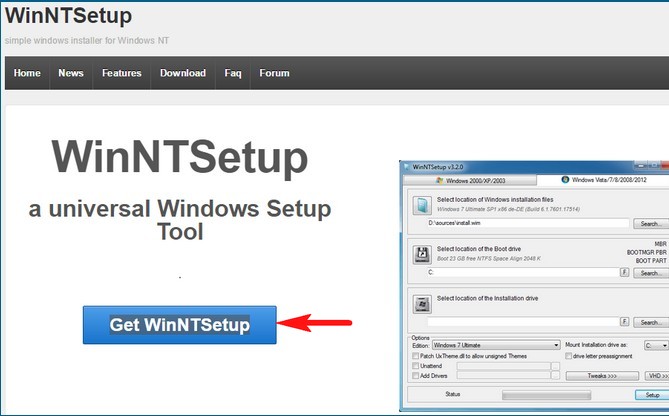 WinNTSetup3.zip. WinZip file
WinNTSetup3.zip. WinZip file 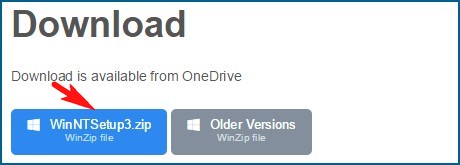 WinNTSetup3
WinNTSetup3 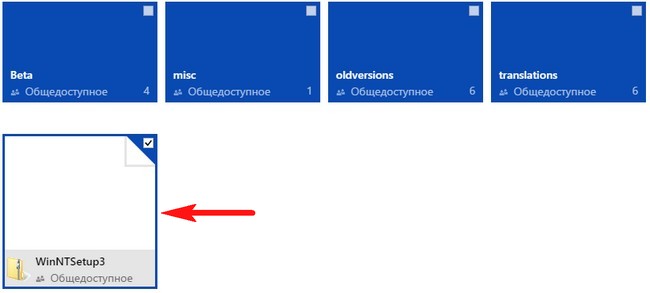
Приложение скачивается в архиве, разархивируем его. 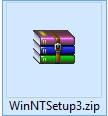 Если вы работаете в 64-битной версии операционной системы, то запускаем WinNTSetup_64.exe
Если вы работаете в 64-битной версии операционной системы, то запускаем WinNTSetup_64.exe 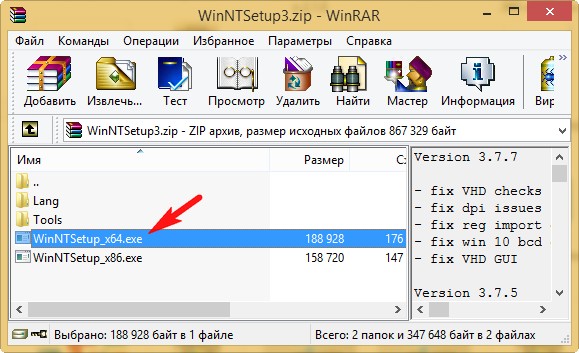 ОК
ОК 
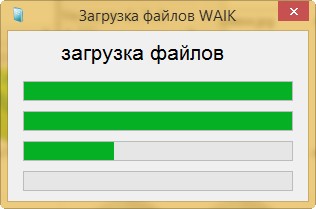 Главное окно программы.
Главное окно программы.
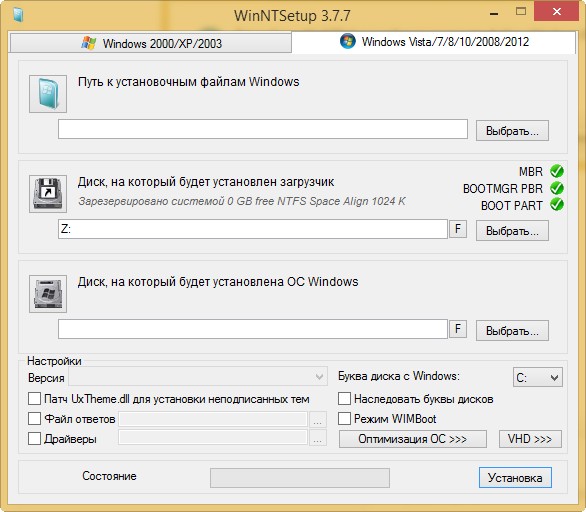
Теперь перейдём в Управление дисками нашего компьютера. Диск 0 — чистый жёсткий диск объёмом 250 ГБ, на который я хочу установить Windows 10 с помощью WinNTSetup. Диск 1 — мой твердотельный накопитель с установленной Windows 8.1.
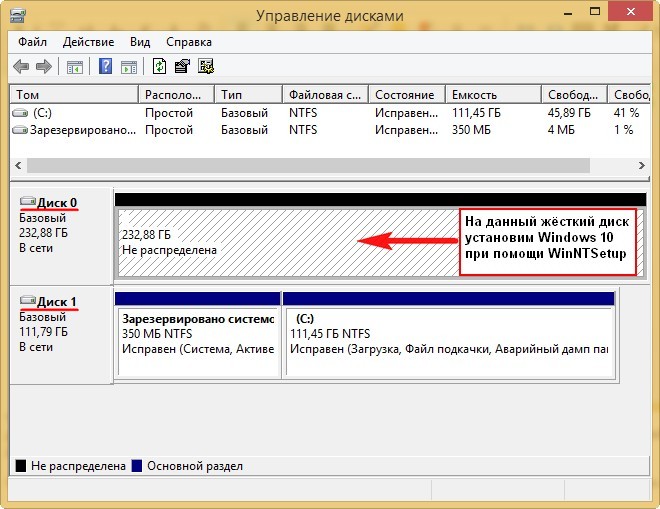 Перед установкой системы на диске 0 нам нужно создать раздел для загрузчика Windows 10, делается это очень просто. Создаём раздел (Новый том D:) объёмом 350 Мб.
Перед установкой системы на диске 0 нам нужно создать раздел для загрузчика Windows 10, делается это очень просто. Создаём раздел (Новый том D:) объёмом 350 Мб.  Щёлкаем на нём правой мышью и выбираем — «Сделать раздел активным».
Щёлкаем на нём правой мышью и выбираем — «Сделать раздел активным».
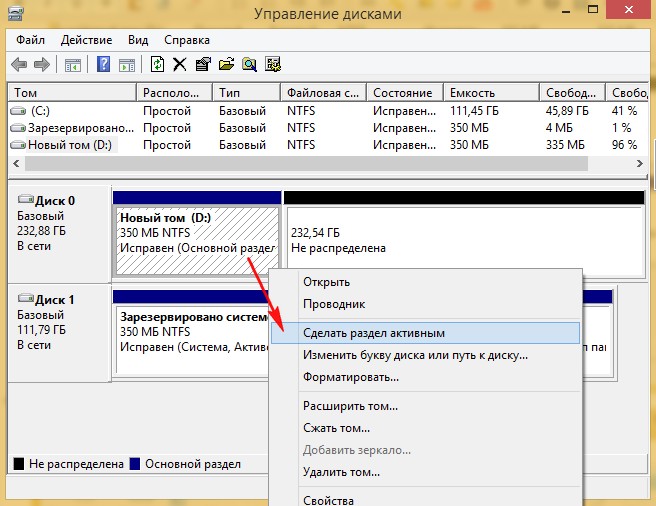 На месте нераспределённого пространства создаём диск (E:), на него будем устанавливать Windows 10.
На месте нераспределённого пространства создаём диск (E:), на него будем устанавливать Windows 10. 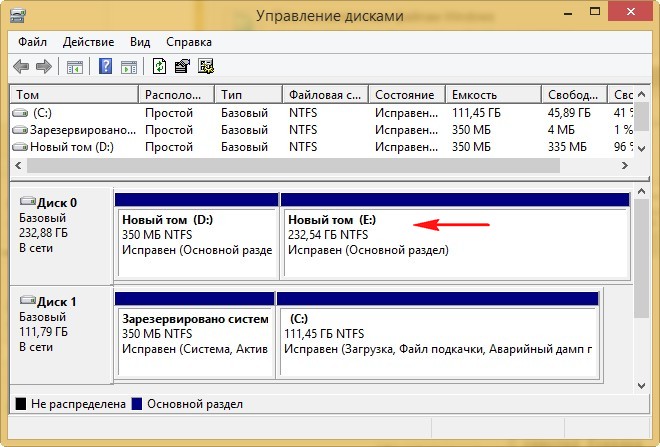 Находим на нашем компьютере ISO-образ Windows 10
Находим на нашем компьютере ISO-образ Windows 10 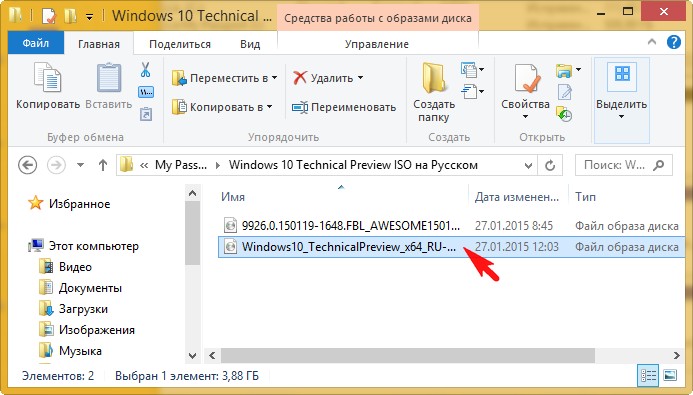 и присоединяем его к виртуальному дисководу (H:), в вашем случае буква дисковода может быть другой.
и присоединяем его к виртуальному дисководу (H:), в вашем случае буква дисковода может быть другой. 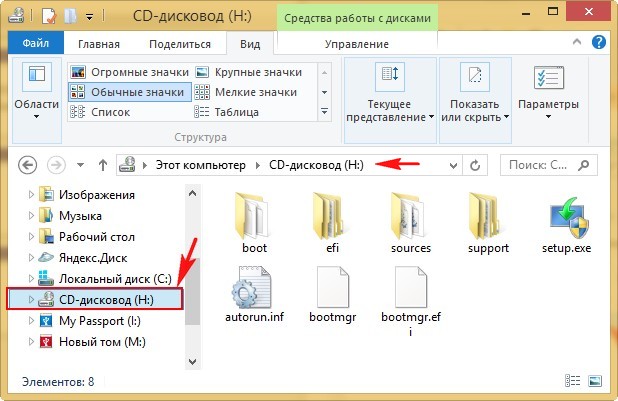
WinNTSetup—установка Windows 10 без диска и флешки
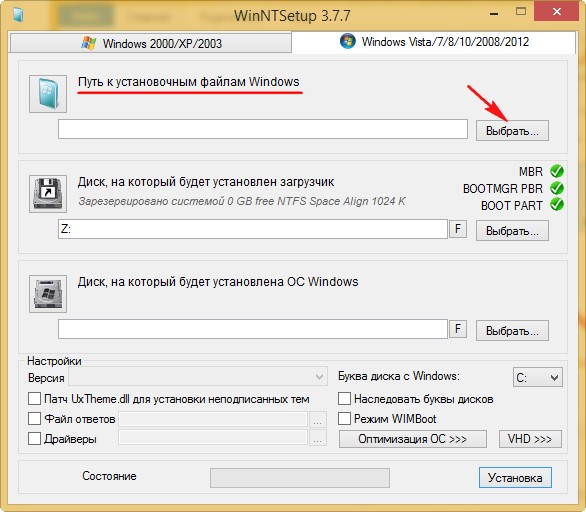 Находим в проводнике файл H:sources install.wim и жмём Открыть.
Находим в проводнике файл H:sources install.wim и жмём Открыть. 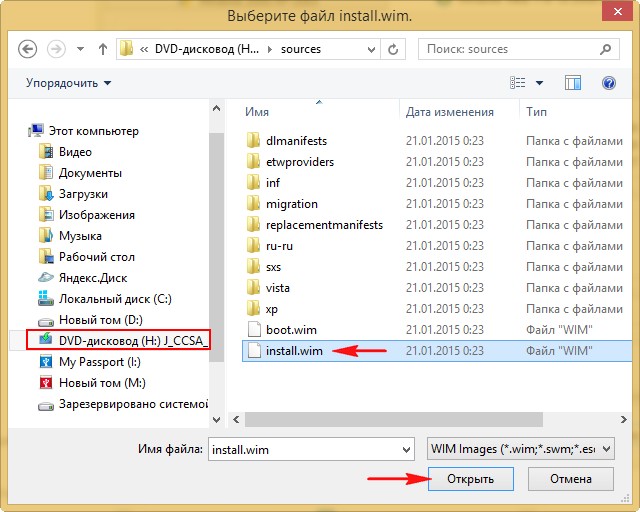 Выбираем диск, на который будет установлен загрузчик.
Выбираем диск, на который будет установлен загрузчик. 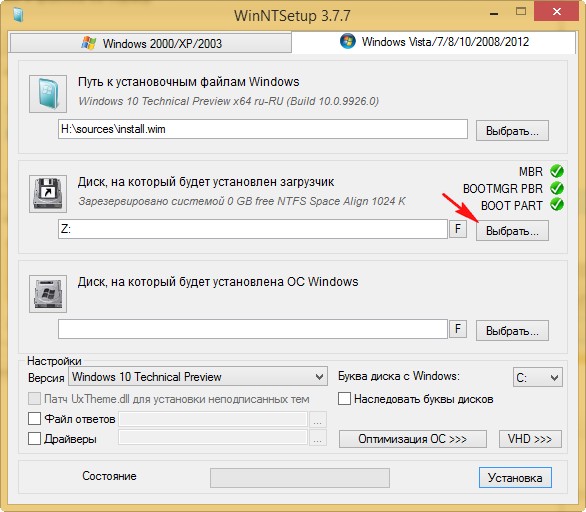 Выбираем созданный нами диск (D:) и жмём на кнопку Выбор папки.
Выбираем созданный нами диск (D:) и жмём на кнопку Выбор папки.
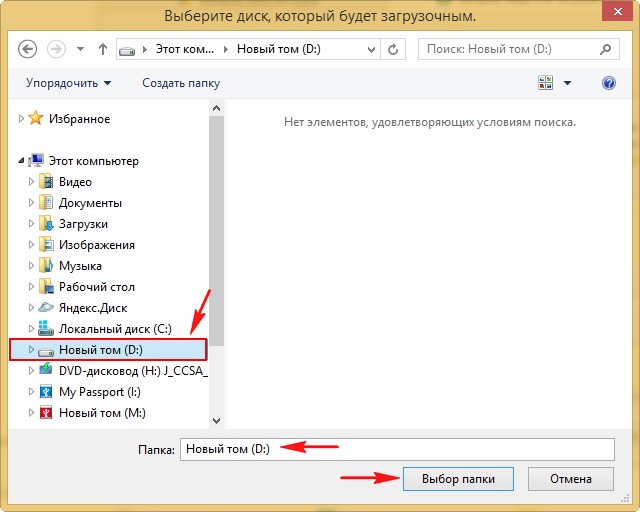
Теперь выбираем диск, на который будет установлена Windows. 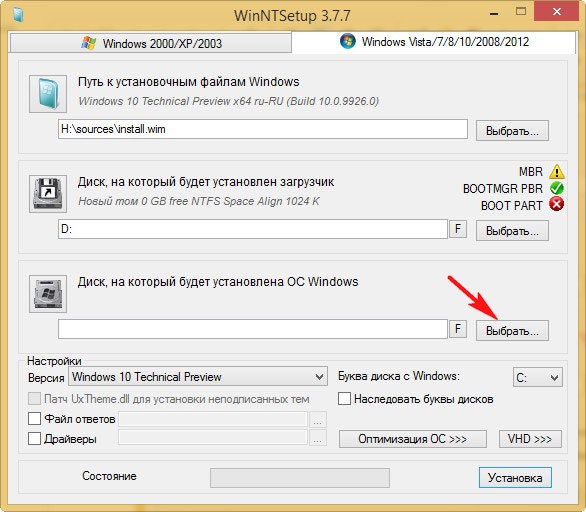 Выбираем диск (E:).
Выбираем диск (E:). 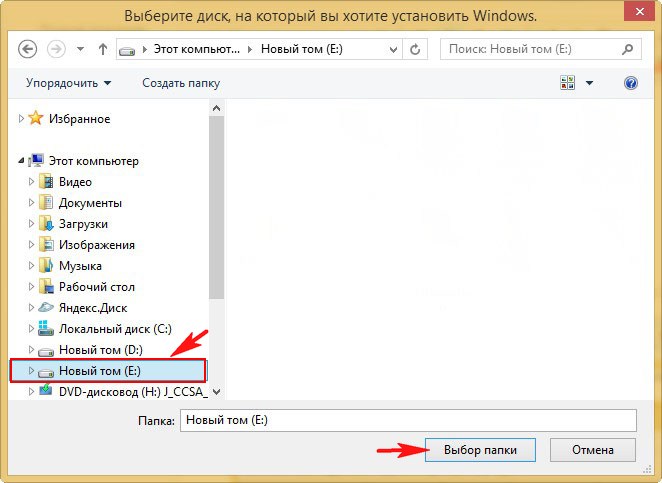 Перед тем, как нажать кнопку Установка войдите в Управление дисками и убедитесь ещё раз, что новый том (D:) имеет статус Активный , иначе загрузки с диска не произойдёт.
Перед тем, как нажать кнопку Установка войдите в Управление дисками и убедитесь ещё раз, что новый том (D:) имеет статус Активный , иначе загрузки с диска не произойдёт.
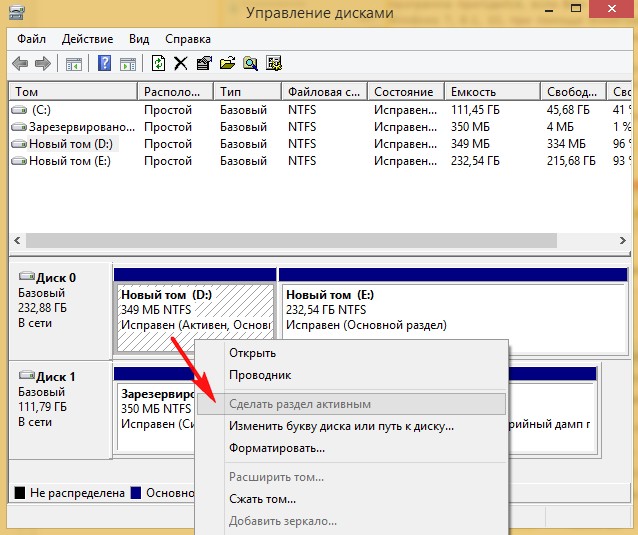 Жмём кнопку Установка.
Жмём кнопку Установка. 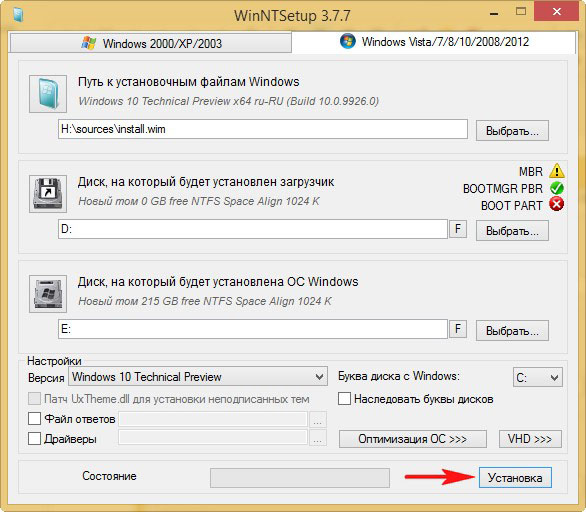 ОК
ОК 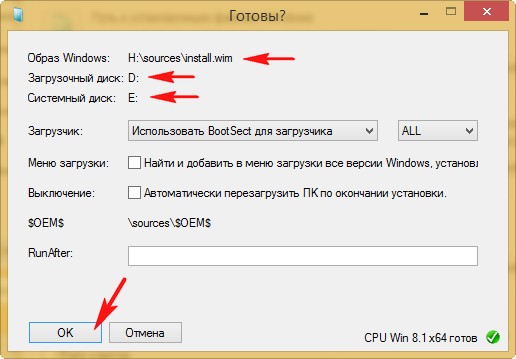 Распаковка образа Windows
Распаковка образа Windows 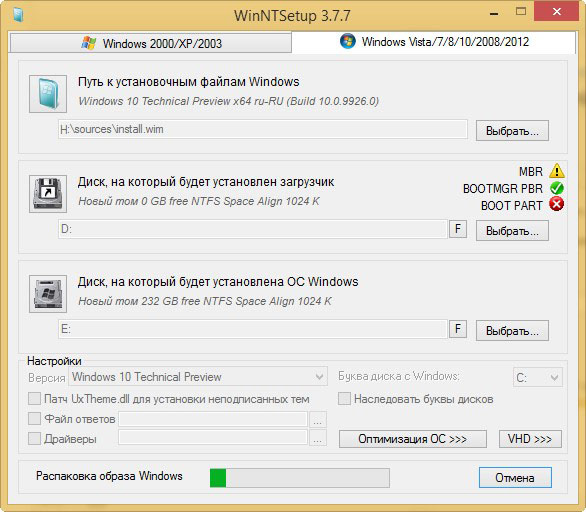 Первый этап установки закончен. Перезагружаемся.
Первый этап установки закончен. Перезагружаемся.
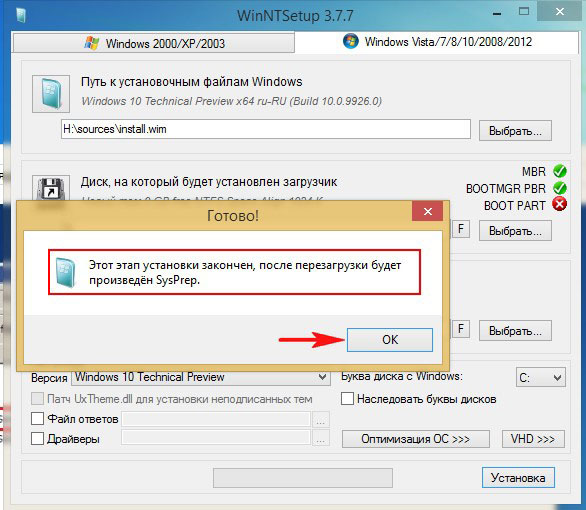 При загрузке компьютера входим в БИОС и меняем приоритет загрузки на жёсткий диск Western Digital. Или войдите в меню загрузки и выберитевинчестер Western Digital, на который мы установили Windows 10.
При загрузке компьютера входим в БИОС и меняем приоритет загрузки на жёсткий диск Western Digital. Или войдите в меню загрузки и выберитевинчестер Western Digital, на который мы установили Windows 10. 
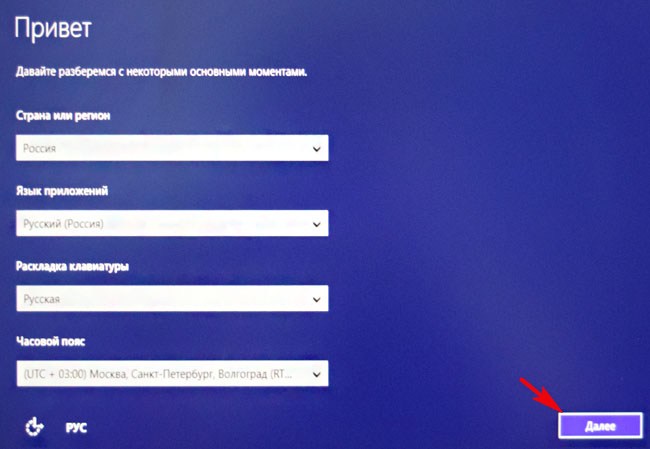 Сделать позже
Сделать позже 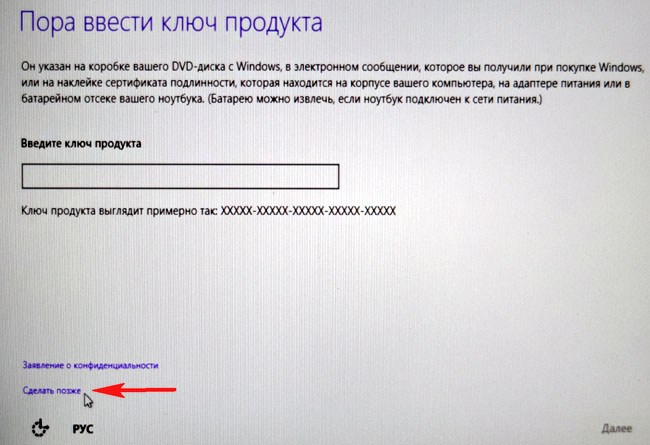 Принимаем лицензионное соглашение
Принимаем лицензионное соглашение 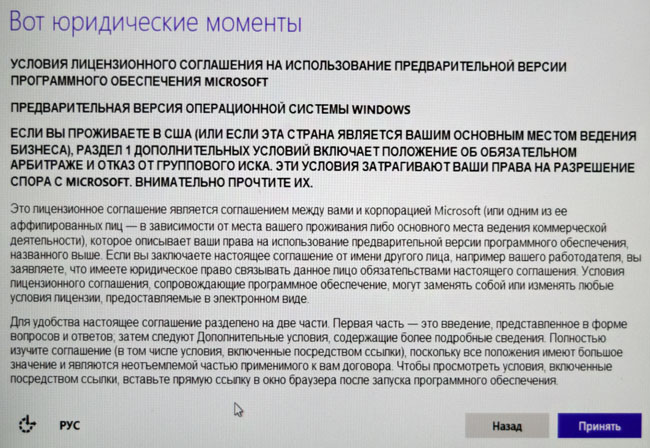 Пропустить этот шаг
Пропустить этот шаг 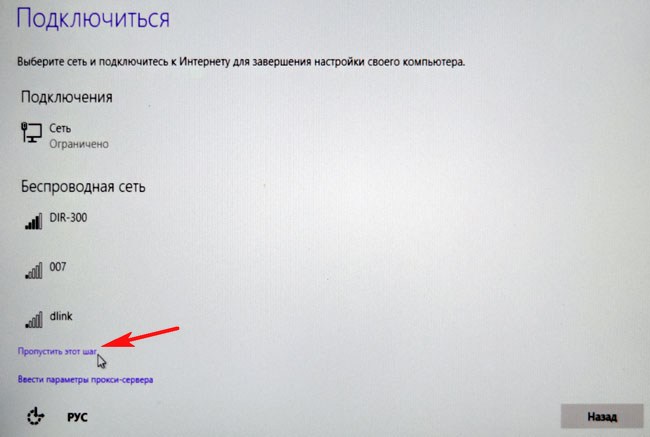
Использовать стандартные параметры
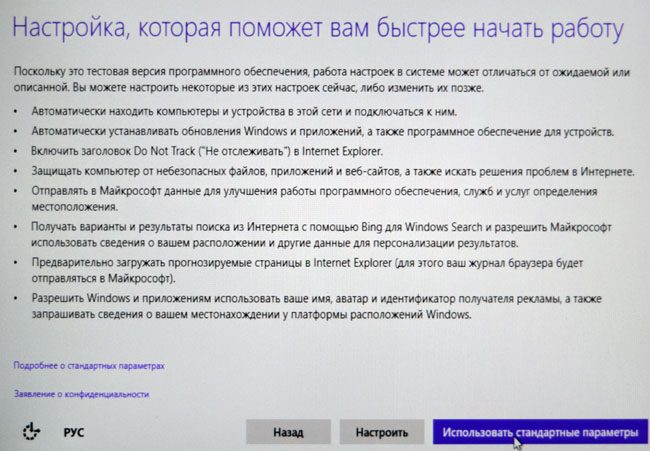 Создать локальную учётную запись
Создать локальную учётную запись 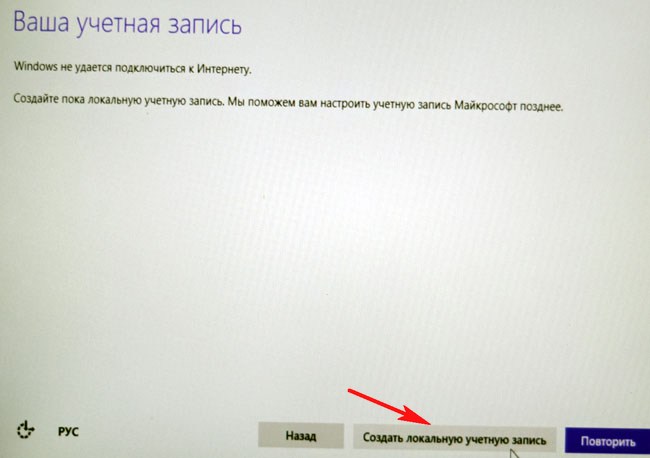 Вводим имя пользователя и жмём Готово.
Вводим имя пользователя и жмём Готово. 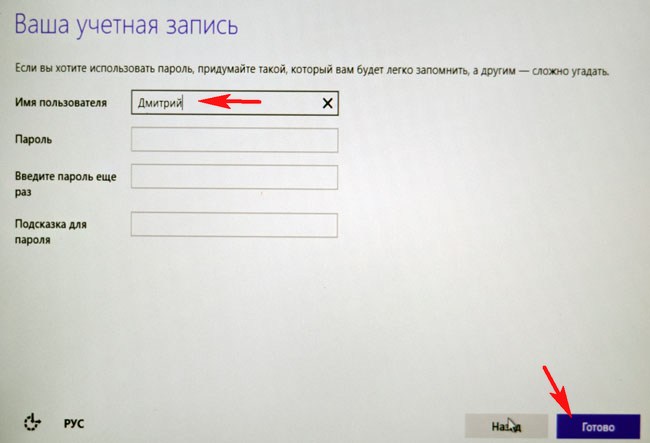
Загружается Windows 10.
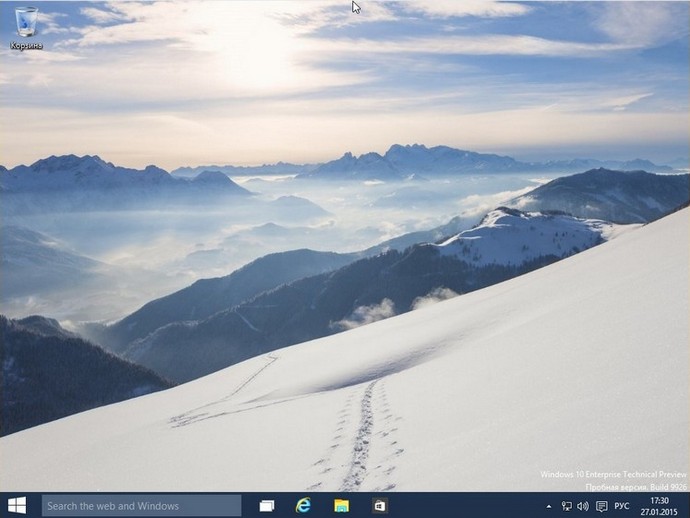
Идём в Управление дисками. Как и положено б уква диска операционной системы (C:), также W indows 10 отмонтировала букву скрытому разделу System Reserved (Зарезервировано системой) объём 350 МБ с файлами загрузки системы. То есть у нас нормальная операционка, имеющая свой индивидуальный загрузчик, не зависящий от ещё одного жёсткого диска, установленного в компьютере.
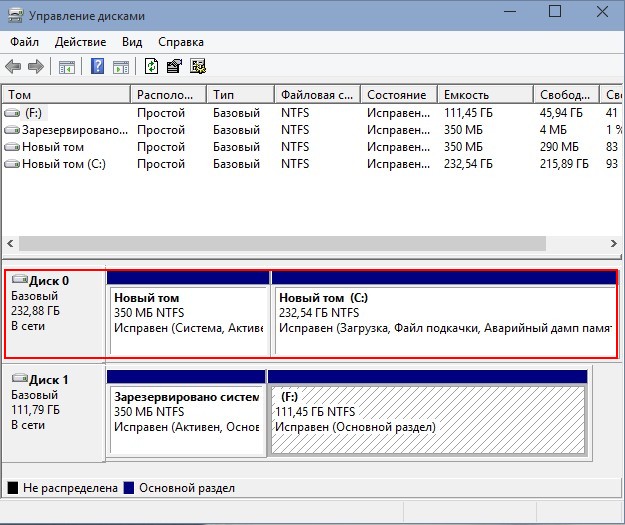 Друзья, в следующей статье мы узнаем, как произвести с помощью утилиты WinNTSetup у становку Windows 7 Enterprise по сети интернет!
Друзья, в следующей статье мы узнаем, как произвести с помощью утилиты WinNTSetup у становку Windows 7 Enterprise по сети интернет!
Источник: remontcompa.ru
Устанавливаем вторую систему Windows с помощью утилиты WinNTSetup
У становка второй операционной системы на свободный раздел традиционно выполняется с переносного загрузочного носителя — DVD-диска или флешки. А что делать, если ни флешки, ни диска под рукой нет, а есть лишь обычный загрузочный ISO-образ? В таком случае здорово выручит WinNTSetup — небольшая утилита для быстрой установки второй операционной системы Windows на свободный раздел жёсткого диска.
Утилита бесплатна, поддерживает работу со всеми популярными версиями Windows, включая Windows 10, имеет простой русифицированный интерфейс.
Помимо своего прямого предназначения — установки второй системы, WinNTSetup поддерживает выполнение ряда полезных настроек оптимизации, например, отключения эффектов прозрачности, контроля UAC, спящего режима и прочее.
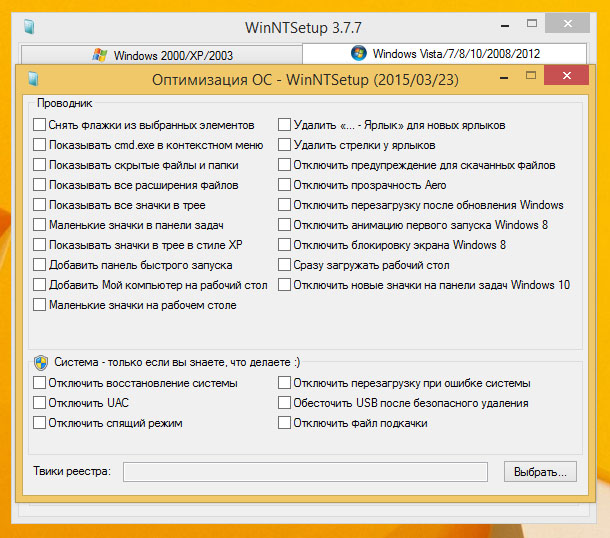
Дополнительно имеется возможность инсталляции драйверов, а также работы с файлами ответов.
Как работать с WinNTSetup
Предположим, что рядом с Windows 8.1 вам нужно установить Windows 10. Запускаем утилиту и в верхнем поле открывшегося окошка указываем путь к файлу install.wim из распакованного ISO-образа с операционной системой.
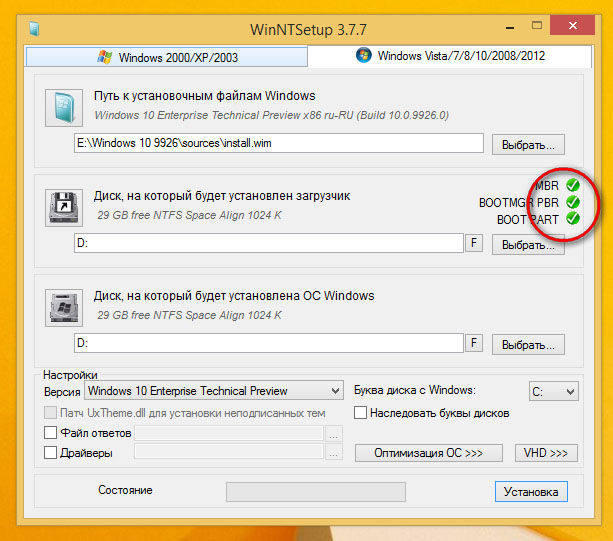
Может такое случится, что при запуске WinNTSetup попросит скачать дополнительный компонент Windows 8 ADK. Соглашаемся и загружаем, ибо без него она не запустится.
П римечание: если основная система 32-битная, то и вторая также должна быть 32-битной, иначе утилита выдаст ошибку.
Во втором поле необходимо указать раздел, в который будет устанавливаться загрузчик. Раздел обязательно должен быть активным, так что переходим в «Управление дисками», кликаем по выбранному разделу правой кнопкой мыши и в меню выбираем опцию «Сделать раздел активным».
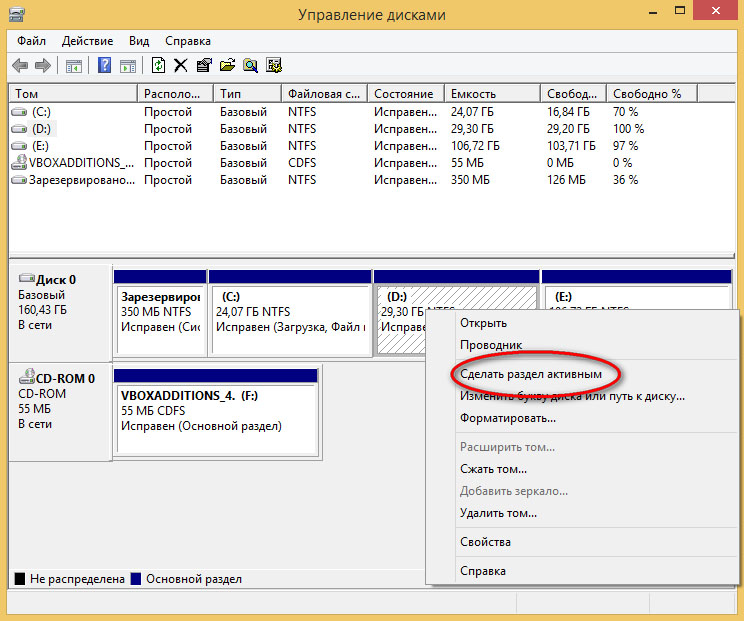
В ажно: после преобразования раздела в активный перезагрузить компьютер можно будет только после того, как WinNTSetup произведёт все необходимые манипуляции, иначе вы не сможете больше загрузиться.
В третьем поле указываем диск, в который будет устанавливаться вторая операционная система. Это может быть тот же самый раздел, на который будет устанавливаться загрузчик. Чтобы его отформатировать нажмите на кнопку F , расположенную рядом с кнопкой обзора.
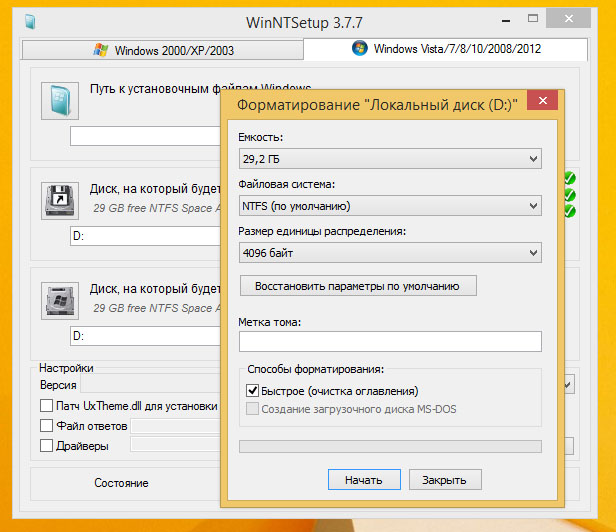
Далее жмём «Установка», в открывшемся окошке обязательно(!) устанавливаем галочки «Найти и добавить в меню загрузки все версии Windows» и «Автоматически перезагрузить ПК после установки».
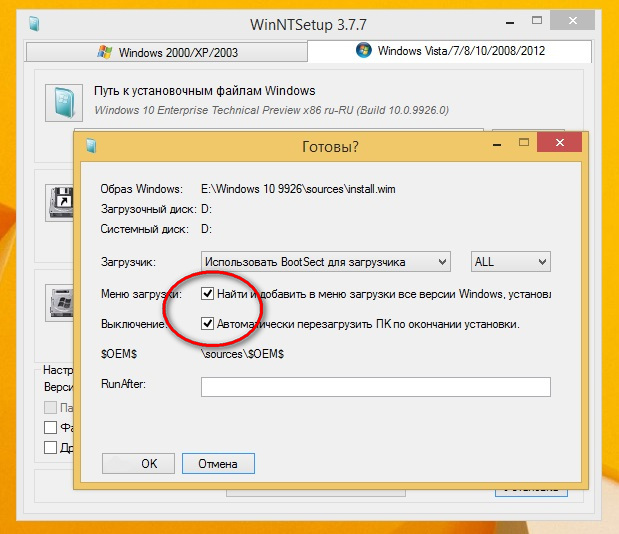
Жмём OK. Теперь лишь осталось дождаться пока утилита распакует файлы образа Windows.
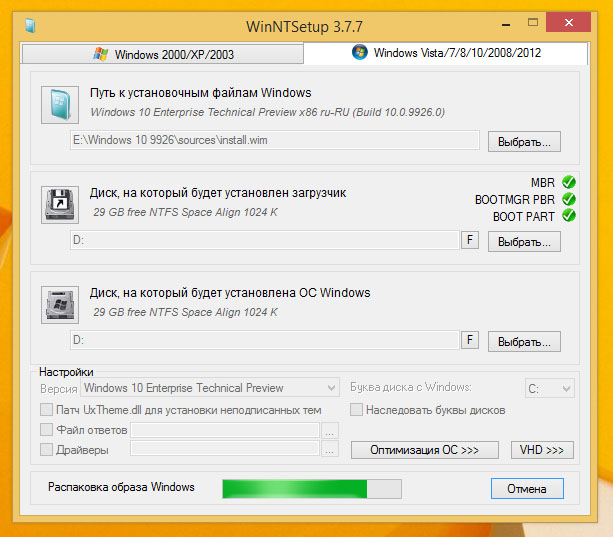
Затем компьютер будет перезагружен, и вы попадёте в стандартное загрузочное меню, где и сможете выбрать новую операционную систему.
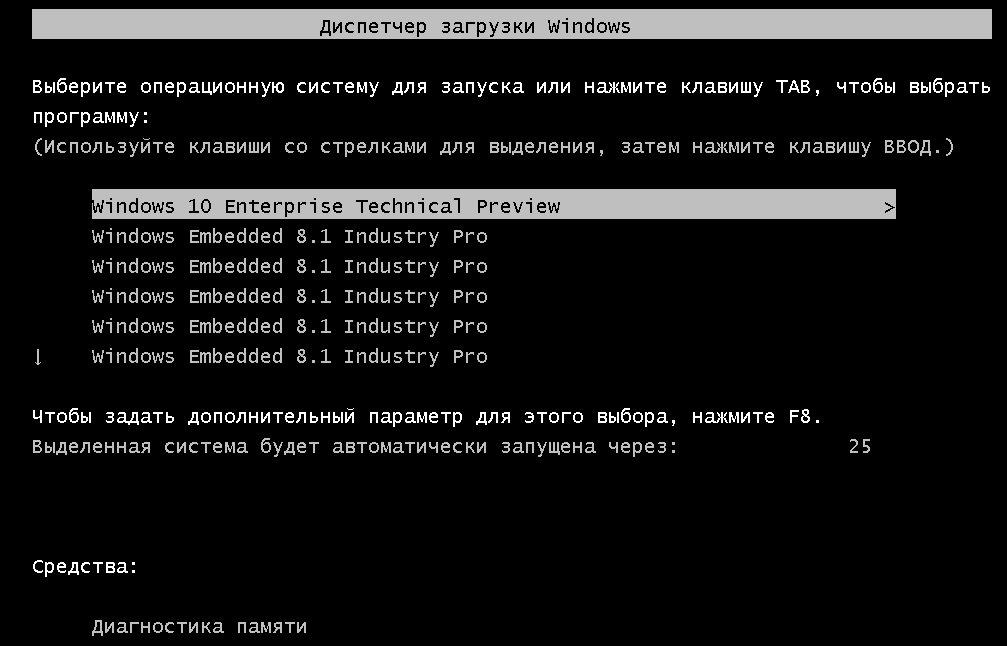
П римечание: описанный здесь способ имеет определённые недостатки. Главный минус подхода в том, что вторая система устанавливается на отдельный логический раздел, который к тому же приходится подготавливать вручную. Гораздо проще и безопасней было бы воспользоваться встроенной в WinNTSetup функцией создания виртуального диска VHD, а уже затем устанавливать на него вторую систему.
Источник: www.white-windows.ru
WinNTSetup: как пользоваться программой

WinNTSetup – это программа для создания загрузочной флешки. Имея образ операционной системы Win7/8.1/10 или сервера 2008/2012, пользователь легко и просто сделает из него установочный пакет на переносном накопителе. Все о программе WinNTSetup, как пользоваться ею, вы узнаете из нашей статьи.
Что это за приложение, где скачать и как установить
С помощью этого приложения разворачивают ОС Windows, Linux на другом локальном диске, не выходя в BIOS и не перезагружая ноутбук или компьютер. Программа позволяет проводить эту процедуру без использования загрузочных дисков прямо из-под той Windows, которая сейчас открыта перед пользователем.
Перед тем как узнать, как пользоваться WinNTSetup, ее нужно скачать и установить.
Дистрибутив программы WinNTSetup находится на официальном сайте. Чтобы его скачать, пользователю потребуется зайти на страницу разработчика и кликнуть по кнопке «Скачать WinNTSetup».

В папку «Загрузки» закачается архив с этой программой. Пользователю нужно будет сделать следующее, чтобы начать работать с WinNTSetup:
- Зайдите в папку «Загрузки» и кликните двойным щелчком мыши по скачанному архиву.

- В открывшемся архиве найдите папку с установочным файлом и с расширением .exe.

- Двойным щелчком мыши кликните по установочному файлу и кликните по кнопке «Ок». Программа откроется, и вы сможете создать загрузочный флеш-накопитель.

Внимание! В архиве, скачанном с официального сайта, находится уже готовая портативная утилита, которая не требует установки на ноутбук или ПК. Пользователь может перенести папку с файлами из архива на рабочий стол или в любое другое удобное место.
Как инсталлировать ОС Windows 10 с помощью WinNTSetup
Перед тем как инсталлировать ОС Windows на второй локальный диск, нужно создать виртуальный накопитель с расположенным в нем ISO-образом Win10.
- Находите ISO образ в своей системе и кликаете по нему правой кнопкой мыши. Выбираете пункт «Открыть с помощью». В открывшемся списке кликаете по «Daemon Tools».

- С помощью этой программы система автоматически создаст виртуальный привод с нужной ОС.
Для информации! Если у вас ОС Win10, то вы сможете создать привод с помощью штатной кнопки «Подключить». Для этого находите образ и кликаете по нему правой кнопкой мыши. Выбираете пункт «Подключить».

Теперь следует запустить WinNTSetup. В графе «Путь к установочным файлам» выбирают виртуальный привод и файл «Install.wim» или «Install.esd» в папке «Sources».

Система автоматически выбирает раздел Z во второй графе программы. Поэтому его не трогают. Он нужен для загрузки специальных файлов ОС.

В третьей графе программы выбирают тот диск, на который вы будете накатывать Windows 10. Он должен быть уже отформатированным или же его можно отформатировать, кликнув по клавише «F» напротив вы кнопки «Выбрать».
После произведенных настроек нажимают на клавишу «SetUp» и начинается процесс установки. Теперь вы сможете свернуть окно, показывающее установку ОС. Об окончании установки программа оповестит вас и попросит перезагрузить компьютер.

Вы выбираете перезагрузку. Перед загрузкой новой системы вас встретит меню загрузчика, где вам предстоит выбрать вторую, только что установленную ОС и пройти шаги развертывания Windows.
Как работать с WinNTSetup
WinNTSetup работает по следующему принципу:
- Пользователь задает определенные параметры в окне утилиты.
- Запускает процесс, кликнув по кнопке «Setup».
- Процедура выполнения задачи начнется в фоновом режиме.
Программа WinNTSetup помимо накатывания операционной системы на жесткий диск, позволяет сразу установить драйвера или оптимизироваться систему.
Кнопка «Add Drivers» в левом нижнем углу окна приложения позволяет добавить папку с драйверами к ОС. Добавленные драйвера будут автоматический установлены после того, как система встанет на жесткий диск. Пользователю не нужно будет самому заниматься поиском и установкой дров.

Кнопка «Tweaks» в правом нижнем углу программы позволяет заранее оптимизировать операционную систему. Здесь вы сможете выставить галочки напротив пунктов, приводящих ОС в тот вид, который вам нужен.

Например, вы можете галочкой указать установщику, что он сразу добавил ярлык «Мой компьютер» на рабочий стол.
Теперь вы знаете, как работать с WinNTSetup. Эта программа раскрывает перед вами больше возможностей, чем тот же Rufus. Ее интерфейс понятен даже для новичка, еще не понимающего все нюансы работы подобных утилит.
Приложение делает все автоматически за пользователя. От него требуется только правильно расставить жесткие диски от загрузочного к тому, на который устанавливается ОС.
Источник: onoutbukax.ru